Amazonでレンタルした映画をApple TVで見る方法!お得に視聴しよう

今回は、「Amazonでレンタルした映画をApple TVで見る方法」についてご紹介します。
最近は定額制で見放題の「Amazon Prime Video (アマゾン・プライム・ビデオ)」が人気を集めているのですが、中には「見放題になっていない作品もレンタルで見たい」という方も多いと思います。
実は見放題ではない作品もAmazonでは他の配信サービスよりもお得にレンタルすることができます。
さらに、Amazonでレンタルした映画はアップルのメディアストリーミング端末であるApple TVからも視聴することができるのです(Fire TVじゃなくてもテレビで見れる)。
そんなわけで今回は、「Amazonでレンタルした映画をApple TVで見る方法」について見ていきましょう。
※Amazonのレンタルはプライム会員でなくても利用できます。
Amazonでレンタルした映画をApple TVで見る方法
Amazonの映画レンタルは安い
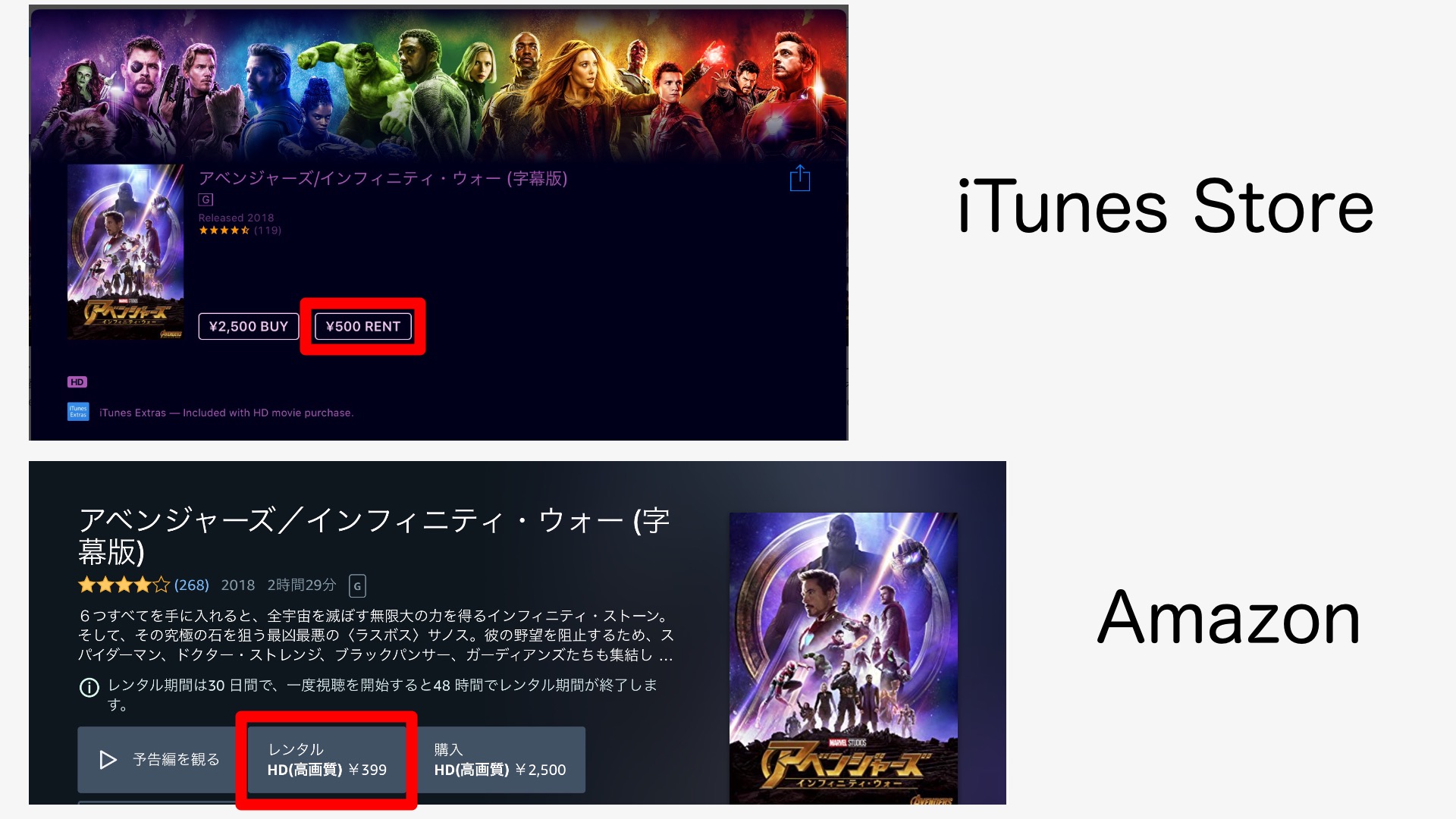
そもそもAmazonの映画レンタルがどのくらいお得なのかということをおさらいしておきましょう。
例えば、「アベンジャーズ / インフィニティ・ウォー」という作品は、iTunes Storeやその他レンタル配信サービスではレンタル¥500となっています。おそらくこれが定価なのでしょう。
一方でAmazonでは同じHD版でもレンタル¥399と、Amazonの方が定価よりも約20%ほど安くお得になっているのです(購入版はどちらも同じ¥2,500)。
ディズニー作品や邦画などはAmazonでもレンタル¥500なのですが、たいていの洋画は定価よりも安い¥399や¥199で提供されていてAmazonは他のレンタル配信サービスよりもお得な価格設定になっています。
つまり、映画のレンタルはAmazonにしておけば間違いないということなのです。
もちろん、iTunes Storeの映画レンタルは4K HDRに対応しているので、「どうしても4Kで見たい」という場合はiTunes Storeがオススメになりますが、「レンタルなのでHDでOK」という人はAmazonを選びましょう。
ちなみにディズニー系列の作品はiTunes Storeでも4K非対応です。
スマホからAmazonの映画をレンタル
▲では、実際に「Amazonでレンタルした映画をApple TVで見る方法」を見ていきましょう。
まずは「スマホからAmazonの映画をレンタル」をしていきます。
はじめに、スマホ・タブレット・PCから、「Prime Video」のページを①ブラウザで開きましょう(Apple TVやiPhoneアプリからAmazonの映画はレンタルできない仕様になっています)。
※スマホからの場合は、リンクを長押しして「新規タブで開く」にしてください。
「Prime Video」のページをブラウザで開いたら、「②レンタル・購入」のタブを選択します。
「レンタル・購入」のタブを選択したら、視聴したい作品を探して、「③作品を選択」しましょう。
※Amazonのレンタルはプライム会員でなくても利用できます。
▲作品を選択したら、レンタルの金額を確認してOKなら「④レンタル」を押しましょう(テレビで見るならHD画質がオススメです)。
「レンタル」を押すと、Amazonにログインする画面が出てくるので「⑤ログイン」しましょう(ログイン済みの場合は出てきません)。
「ログイン」をすると、レンタル料金の決済が行われます。無事に決済が終わると視聴が可能になって「⑥レンタル完了」となります。
レンタルの決済は、Amazonに登録されているクレジットカード/デビットカード、あるいはポイントから行われます。
Amazonで映画のレンタルが完了したので、続いては「Apple TVから再生」する方法を見ていきましょう。
Amazonでレンタルした映画をApple TVから再生
▲続いては、「Amazonでレンタルした映画をApple TVから再生」する方法を見ていきましょう。
まずは、Apple TVから「Amazon Prime Video」のアプリを開きます。
事前に同じAmazonアカウントでサインインしておきましょう。
「Amazon Prime Video」のアプリを開くと、トップページの「次に観る」の欄にレンタルした作品が表示されていると思います。
▲もしもトップページにレンタルした作品が表示されていない場合は、上部のメニュータブから「ビデオライブラリ」を選択してクリックしましょう。
▲「ビデオライブラリ」を開いたら、次は「映画」のタブを選んでクリックします。
▲「映画」を開くと、Amazonでレンタルした映画が表示されます。
さらに、サムネイルをクリックすると詳細を見ることができます。
▲Amazonでレンタルした映画を見る準備ができたら、「今すぐ観る」をクリックして再生を開始しましょう。
ちなみに、Amazonでレンタルした映画は、一度視聴を開始すると48時間でレンタル期間が終了します。
そのため、映画を見る準備が整ってから視聴を開始しましょう。また、48時間以内であれば何度でも視聴できます。
▼「Apple TV 4K」はこちら
最後に
今回は、『Amazonでレンタルした映画をApple TVで見る方法!お得に視聴しよう』についてご紹介しました。
このように、Amazonでレンタルした映画は、Apple TVからも快適に視聴することができます。
ちなみに、私は映画のレンタルはAmazon、購入はiTunesで統一することにしました。
Amazonはレンタルが安いのが魅力ですが4Kには非対応なのと字幕吹替がバラ売りで、iTunesは4K対応で字幕吹替がセットですがレンタルが高いというメリット・デメリットがそれぞれにあるので、レンタルはAmazon、購入はiTunesにするのが最も費用対効果が高いという結論に至りました。
皆さんも、AmazonやiTunes Store、Apple TVなどをうまく活用して、快適に視聴を楽しみましょう。
